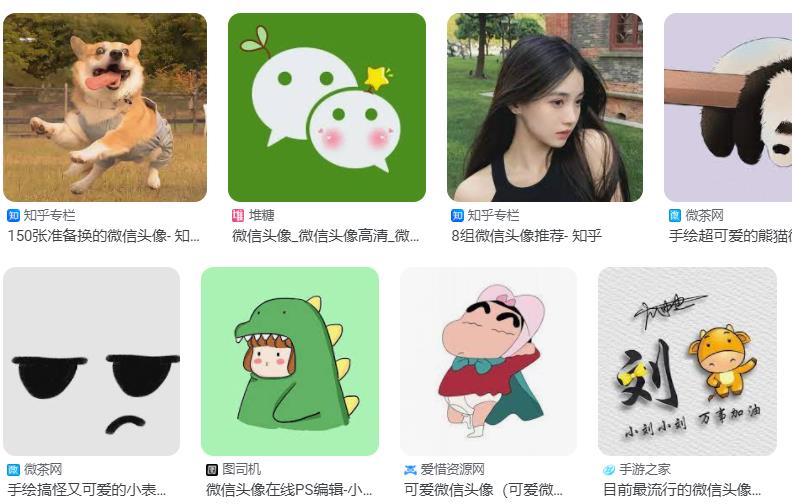电脑屏幕大小对于用户来说是非常重要的,它直接关系到用户在电脑上操作的体验。然而,由于操作系统的不同,屏幕设置的位置也不尽相同。本文将介绍怎样在不同的电脑操作系统下进行屏幕大小的调整。
1.Windows系统下的屏幕大小设置
在Windows系统下,调整屏幕大小的具体操作步骤如下:
右键点击桌面上的空白处,选择“显示设置”;
在“显示设置”页面,可以看到“缩放和布局”选项,可以通过拉动滑块来调整屏幕的大小;
如果需要更多的设置,可以选择“高级显示设置”,在其中可以进一步调整分辨率和字体大小等。
2.macOS系统下的屏幕大小设置
在macOS系统下,调整屏幕大小的操作步骤如下:
点击苹果菜单中的“系统偏好设置”;
在“显示器”中可以更改分辨率的大小;
也可以在“显示器”中选择“缩放”的选项卡,从而选择合适的分辨率大小。
3.Linux系统下的屏幕大小设置
在Linux系统下,调整屏幕大小的操作步骤如下:
依据不同Linux系统版本的桌面环境,进入相应的窗口,可以查询到调整屏幕大小的选项;
打开设置内的“显示器”选项,可调节分辨率,自然缩放等。
4.注意事项
在进行屏幕大小设置的过程中,需要注意的事项有:
不要将屏幕缩放至过小的程度,否则会极大地影响使用体验;
如果发现屏幕上显示的字体过小,可以相应地将字体大小调大。
5.常见问题
以下是一些常见的关于屏幕大小设置的问题。
我无法进行屏幕大小设置。可能是不同的操作系统下设置的位置不同,可以求助于一些使用经验比较丰富的用户,或者查询相应的攻略文章;
我无法将屏幕缩放至我想要的大小。可能是因为该屏幕的分辨率不足以支持您所需要的尺寸,可以选择更换屏幕或者进行其他相关的操作。
6.小结
不同操作系统下的屏幕大小设置方式有所不同,但是总的来看,过程是比较简单的。需要特别注意的是,不要将屏幕缩放至过小的程度,否则会极大地影响使用体验。